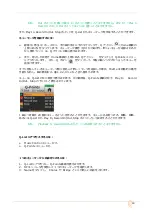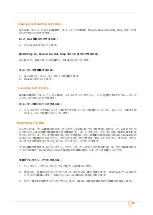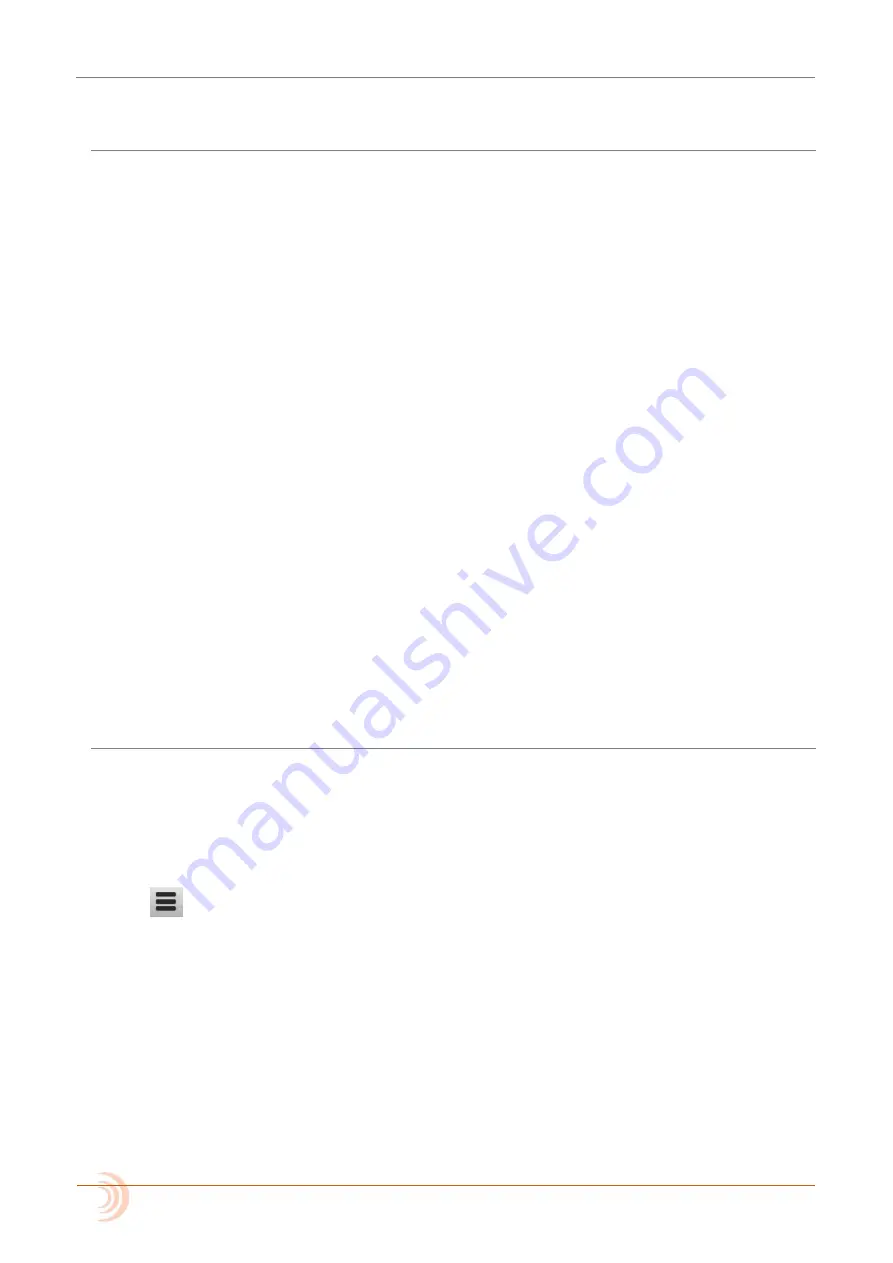
User’s Guide
52
Low-latency Monitoring
レイテンシ(オーディオのプロセッシング・ディレイ)を小さくするために、ハードウェア、ロジック、
ソフトウェアのデザインチームは非常に苦労して MixPre-10M を設計しました。 多くの状況において、
DAW(Digital Audio Workstation)を通してモニタリングするときのレイテンシは、DAW ソフトウェ
ア、プラグイン、コンピュータのハードウェア次第で、完全に許容範囲にあります。
スループット・レイテンシが望まれるものよりも高い場合(遅延時間が長い)には、MixPre-10M に入
力される信号をヘッドフォン出力で直接モニターすることができます。
Zero レイテンシでヘッドフォンモニターするには:
1.
MixPre-10M をコンピュータに接続します。
2.
HP Preset として “LR Stereo” が選択されていることを確認します。
3.
Track 11 用に”USB1” を選択し、Pan L にします。
4.
Track 12 用に”USB2” を選択し、Pan R にします。
5.
Track 1 にマイクロフォンか楽器などのソースを接続します。
6.
DAW ソフトウェアで USB ストリーム 1 がソースとなる新しいトラックを設定し、このトラック
のレコード・モニタリングが無効であることを確認します。 (また、念の為に DAW 内のトラッ
クの出力をミュートしておきます。)
7.
Track 11, 12 を通して DAW オーディオの出力を調整し、ヘッドフォンで聴くことができます。
また、Channel 1 のノブを使用してヘッドフォンでモニターされる低レイテンシ(と DAW に送ら
れるレベル)を調整することができます。 Channel 1 と DAW オーディオの(モニター)ミック
スを調整するには、Channel 11, 12 のノブを使用します。
USB File Transfer
MixPre-10M は、USB 接続されたホストコンピュータと内蔵 SD カード間のファイル転送をサポートし
ます。 この機能を使うには、MixPre-10M を File Transfer モードにしなければなりません。(USB オ
ーディオ機能は無効になります。)
SD カードをフォーマットするには:
1.
をタップします。
2.
System > File Transfer とタップします。
3.
ファイル転送が完了したら、コンピュータを操作して SD カードをアンマウントします。 次に
USB-C File Trnaser モード画面の Exit をタップして、前の運用状態に戻します。
Summary of Contents for MixPre-10M
Page 1: ......
Page 12: ...User s Guide 12 MixPre 10M ...
Page 20: ...User s Guide 20 MixPre 10M ...
Page 50: ...User s Guide 50 MixPre10M ...
Page 63: ...63 Akai MidiMix インターフェース ...
Page 64: ...User s Guide 64 Korg NanoKontrol 2 インターフェース ...
Page 65: ...65 ...
Page 66: ...User s Guide 66 Korg NanoKontrol Studio インターフェース ...
Page 67: ...67 Novation LaunchControl XL インターフェース ...
Page 68: ...User s Guide 68 ...
Page 69: ...69 Specifications Audio Inputs ...
Page 70: ...User s Guide 70 Audio Outputs Recorder USB ...
Page 71: ...71 Touch Screen Remote Control Power Environmental Dimensions and Weight ...
Page 72: ...User s Guide 72 MixPre 10M ...
Page 75: ...75 ...